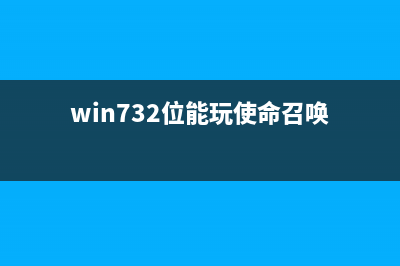U盘怎么添加一个安全访问密码?U盘添加安全访问密码教程 (u盘怎么添加文件夹)
整理分享U盘怎么添加一个安全访问密码?U盘添加安全访问密码教程 (u盘怎么添加文件夹),希望有所帮助,仅作参考,欢迎阅读内容。
内容相关其他词:怎么给u盘加图标,u盘怎么添加歌曲,u盘如何加,u盘怎么添加一个文件,u盘怎么添加一个磁盘,怎么给u盘添加盘符,u盘怎么添加一个文件夹,u盘怎么添加一个磁盘,内容如对您有帮助,希望把内容链接给更多的朋友!
下面就与大家分享一下给U盘设置访问密码的具体方法。
U盘添加安全访问密码教程如图所示,在Windows搜索框中输入“BitLocker”搜索并打开。

*U盘后,点击“启用BitLocker”功能。
在如图所示的界面中,输入U盘访问密码。
到此这篇关于U盘怎么添加一个安全访问密码?U盘添加安全访问密码教程的文章就介绍到这了,更多相关U盘添加安全访问密码内容请搜索脚本之家以前的文章或继续浏览下面的相关文章,希望大家以后多多支持脚本之家!